Rumah >Tutorial sistem >Siri Windows >Apakah pilihan kelajuan penutupan untuk Win8?
Apakah pilihan kelajuan penutupan untuk Win8?
- 王林ke hadapan
- 2024-01-09 19:58:101285semak imbas
Apakah kaedah penutupan pantas win8
Kaedah 1: Tekan kekunci F4 dan Alt untuk membuka tetingkap penutupan.

Kaedah 2: Dalam antara muka Metro, tekan kekunci Win+i untuk membuka tetingkap tetapan. Anda juga boleh memilih tetapan melalui menu Charm, yang mempunyai kesan yang sama seperti menekan kekunci Win+i. Dalam tetingkap tetapan anda boleh menemui butang tutup.

Kaedah pembukaan menu Charm: Win+C, atau gerakkan tetikus ke penjuru kanan atas/bawah.
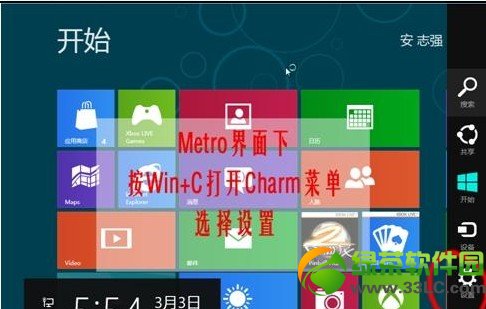
Kaedah 3: Ctrl+Alt+Delete, Metro dan mod tradisional adalah perkara biasa.
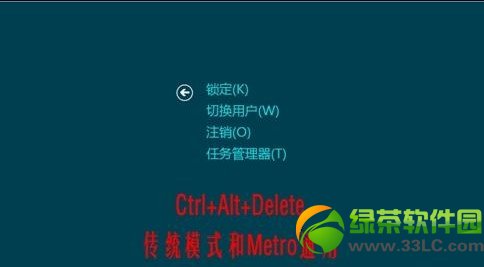
Kaedah 4: Win+R untuk membuka Run dan masukkan arahan shutdown: shutdown.exe -s -t 00. Anda juga boleh membuat pintasan pada desktop.

Perintah lain yang berkaitan:
Mulakan semula komputer: shutdown.exe -r -t 00
Kunci komputer: rundll32.exe user32.dll,LockWorkStation
Komputer hibernate: rundll32.exe powrProf.dll,SetSuspendState
Komputer tidur: rundll32.exe powrprof.dll,SetSuspendState 0,1,0
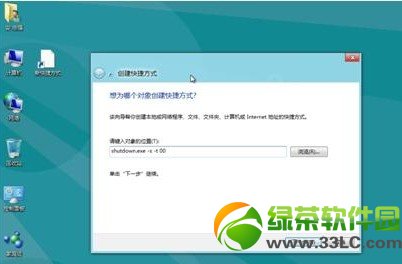
Saya telah memberitahu anda semua cara untuk mematikan sistem Win8 dengan cepat dan cuba mana yang lebih mudah untuk digunakan.
Empat cara untuk menutup sistem win8
Apabila menggunakan komputer, kita sering menghadapi banyak masalah yang tidak masuk akal, seperti: tidak tahu cara menukar kaedah input. Win8 telah banyak dipertingkatkan berdasarkan win7, dan telah membuat perubahan besar dalam antara muka sistem dan butiran kecil lain. Pemula yang menggunakan win8 sering merasa rugi kerana tidak biasa. Kunci shutdown Win8 diletakkan di tempat yang tidak mudah untuk diperhatikan Ramai orang keliru tentang cara menutup Win8. Editor di bawah akan menerangkan beberapa cara untuk menutup Windows, supaya anda boleh mematikan komputer mengikut kehendak anda.
Cara paling biasa untuk menutup Win8
Kaedah yang disyorkan secara rasmi untuk menutup Win8 oleh Microsoft adalah seperti berikut Dalam antara muka permulaan Win8 (atau pada desktop PC tradisional), gerakkan tetikus ke sudut kanan bawah skrin (jika ia adalah skrin sentuh, tekan anda. jari di bahagian paling kanan skrin dari Leret ke kanan ke kiri), dan kemudian anda boleh melihat bar sisi Win8 (Microsoft secara rasmi menamakan bar sisi ini "Charms"), dan kemudian pilih "Tetapan" di bahagian bawah. Seterusnya, klik "Kuasa" dan "Matikan" dalam urutan. OK, Win8 dimatikan dengan lancar seperti ini Kaedah untuk mematikan Win8 adalah semudah itu. Ingat, kaedah operasi yang sama digunakan dalam antara muka PC tradisional.
Kaedah penutupan Win8 "sejarah tertinggal"——Ctrl+Alt+Delete
Dalam era Windows9X, menekan "Ctrl+Alt+Delete" dua kali berturut-turut menjadi kekunci pintasan terbaik untuk memulakan semula komputer dengan cepat Sudah tentu, dalam era Windows 2000 dan XP, Ctrl+Alt+Delete menjadi kekunci pintasan untuk. Pengurus Tugas Dalam era Vista, Win7 dan Win8, Ctrl+Alt+Delete telah menjadi kekunci pintasan komprehensif yang boleh log keluar dan menukar pengguna, mematikan dan memulakan semula, mengunci komputer dan fungsi lain. Oleh itu, boleh dikatakan bahawa Ctrl+Alt+Delete ialah kaedah penutupan Win8 "tertinggal dalam sejarah". Selepas menahan tiga kekunci "Ctrl+Alt+Delete" pada papan kekunci pada masa yang sama, anda boleh mencari butang tutup di sudut kanan bawah tetingkap baharu. Bagaimana untuk menutup Win8, semudah itu.
Cara yang tidak perlu dipikirkan untuk menutup Win8 - tekan butang kuasa hos
Untuk pengguna desktop, jika anda tidak menemui butang tutup Win8, hanya tekan butang kuasa pada casis (bukan suis kuasa utama pada jalur kuasa). Kemudian Win8 akan secara perlahan-lahan dan secara automatik menamatkan semua tugasan dan ditutup secara automatik.
Kaedah penutupan cepat——Alt+F4
Tekan kekunci WIN untuk beralih ke desktop Windows. Pada desktop Windows, tekan kombinasi kekunci Alt+F4 pada masa yang sama untuk memunculkan menu penutupan Win8 Klik OK untuk mematikan semula dan log keluar juga di sini.
Di atas adalah empat kaedah bagaimana untuk menutup win8. Ini adalah empat kaedah penutupan yang paling biasa dan paling mudah dan paling praktikal yang diguna pakai oleh pengguna. Sudah tentu, sebagai tambahan kepada empat kaedah di atas, terdapat banyak kaedah penutupan menunggu untuk anda temui satu demi satu. Bagi pengguna komputer riba, kaedah paling mudah adalah dengan hanya menyambungkan komputer riba ke komputer dan menyelesaikan penutupan automatik komputer. Tetapi tidak kira berapa banyak kaedah penutupan yang ada, kaedah yang sesuai dengan anda adalah yang terbaik. Di samping itu, pastikan anda menutup komputer anda tepat pada masanya apabila anda tidak menggunakannya.
Apakah jalan pintas untuk menutup sistem Win8
Windows 8 mengubah logik operasi sebelumnya dengan ketara dan memberikan sokongan sentuhan skrin yang lebih baik. Skrin dan kaedah operasi sistem baharu telah banyak berubah Ia menggunakan antara muka pengguna gaya UI Moden (UI Windows Baharu) Pelbagai aplikasi, pintasan, dan lain-lain boleh dipersembahkan pada skrin dalam gaya blok dinamik.
Sekarang, mari kita lihat cara mematikan sistem Win8 dengan cepat.
Jika anda sudah biasa dengan Winxp, Vista atau Win7, anda pasti akan mendapati sistem ini terlalu menyusahkan apabila anda menggunakan Win8. Menu mula hilang, dan butang tutup tidak ditemui. Ketidakselesaan anda mungkin disebabkan oleh kehilangan menu Mula. Sebenarnya, menu mula hanya muncul dalam bentuk yang berbeza.
Anda tidak biasa dengan menu Mula baharu Win8 Jika anda menggunakan Win8, anda mungkin mahu mencari menu Mula tradisional Sudah tentu, anda boleh menggunakan beberapa perisian pihak ketiga untuk mencari menu Mula yang biasa. Walau bagaimanapun, saya menasihati anda untuk tidak melakukan ini. Lagipun, Win8 adalah sistem windows yang berbeza daripada versi Windows yang lain. Mengapa tidak mencuba cara operasi baharu, mungkin ia tidak seteruk yang anda fikirkan.
Baiklah, mari kita ke intinya. Mari lihat cara meletakkan butang tutup pada desktop.
Mula-mula, klik kanan pada ruang kosong pada desktop dan pilih "Baharu" - "Pintasan".
Kedua, dalam tetingkap pintasan yang dibuat yang terbuka, isikan penutupan "Sila masukkan lokasi objek".exe -s -t 0 dan klik Seterusnya sehingga selesai. Pada masa ini, pintasan baharu bernama penutupan akan dibuat pada desktop.
Dengan cara ini, cuma klik untuk menutupnya. Nampak tak bagus? Anda boleh klik kanan - "Properties" - "Tukar Ikon", pilih ikon dalam kotak dialog Tukar Ikon terbuka dan sahkan.
Anda juga boleh menggunakan kaedah yang sama untuk memulakan semula komputer, mengunci komputer, dsb. dan meletakkannya pada desktop
Matikan komputer
Shutdown.exe -s -t 0 -s Tutup sistem -t Masa tutup -t 30 Matikan selepas 30 saat -t 0 Matikan serta-merta
Mulakan semula komputer anda
Shutdown.exe -r -t 0
Kunci komputer (win+l pun boleh kunci komputer)
Rundll32.exe User32.dll,LockWorkStation
Hibernate Komputer
rundll32.exe PowrProf.dll,SetSuspendState
Tidur Komputer
rundll32.exe powrprof.dll,SetSuspendState 0,1,0
Jika anda ingin menyemat fail yang diperlukan pada menu Mula, klik kanan pada fail yang dipilih dan pilih "Sematkan ke Skrin Mula".
Sematkan butang tutup pada bar tugas Klik kanan fail yang dipilih dan pilih "Sematkan pada bar tugas".
Atas ialah kandungan terperinci Apakah pilihan kelajuan penutupan untuk Win8?. Untuk maklumat lanjut, sila ikut artikel berkaitan lain di laman web China PHP!
Artikel berkaitan
Lihat lagi- Kemas kini Windows 11 Mudah: Langkah -langkah penting dan Petua Penyelesaian Masalah
- Cara Menyelesaikan Masalah Biasa Semasa Kemas Kini Windows 11: Panduan Langkah demi Langkah
- Kemas kini Windows 11 24h2 dijelaskan: Ciri, pemasangan, dan petua pengoptimuman
- Memahami Ciri -ciri Baru dalam Kemas Kini Windows 11 Windows 11: Panduan Pengguna
- Menguasai Kemas Kini Windows 11 24h2: Panduan Pemasangan dan Analisis Ciri Utama

